4 metode impecabile pentru a crește calitatea GIF pe Windows/Mac/Android/iOS
Este devastator să vezi că GIF-urile descărcate devin pixelate sau de calitate scăzută. Dar puteți îmbunătăți GIF-urile pentru a avea imagini animate de înaltă rezoluție. Folosirea GIF-urilor pentru a transmite emoții a devenit din ce în ce mai populară. GIF-urile vă pot ajuta să ușurați starea de spirit într-un grup de chat și să răspundeți cel mai bine, chiar și la un mesaj incomodă. Dar un lucru important este că aveți nevoie de un GIF clar. Din acest motiv, acest articol vă va arăta mai multe moduri de a îmbunătăți GIF-urile, folosind instrumente simple pentru a vă edita fișierele cu ușurință.
Lista Ghidului
Partea 1: De ce să îmbunătățim GIF-urile de calitate scăzută Partea 2: Utilizați AnyRec pentru a îmbunătăți calitatea GIF [Windows/Mac] Partea 3: 3 moduri de a îmbunătăți calitatea GIF pentru Mac [Instrumente online] Partea 4: Întrebări frecvente despre îmbunătățirea GIFPartea 1: De ce să îmbunătățim GIF-urile de calitate scăzută
Formatul GIF este proiectat să accepte 256 de culori, o limitare codificată pentru imagini. Și, deoarece GIF-urile sunt peste tot, majoritatea platformelor reduc calitatea pentru a îndeplini setările standard, oferindu-vă astfel sarcina de a îmbunătăți sau de a îmbunătăți calitatea imaginii. Unele surse oferă instrumentele pentru a îmbunătăți GIF-urile și chiar permit descărcarea de imagini gata făcute de pe site-urile lor. Pentru a afla mai multe despre acest lucru, citiți mai departe în această postare.
Partea 2: Utilizați AnyRec pentru a îmbunătăți calitatea GIF [Windows/Mac]
Pentru a face GIF-uri de calitate mai bună pe Windows sau Mac, utilizați AnyRec Video Converter fără limită de fișiere. Software-ul multifuncțional acceptă editarea fișierelor de imagine prin îmbunătățirea vizuală în patru moduri. Dacă GIF-ul este granulat, puteți utiliza funcția Eliminare zgomot video pentru a-l reduce. Sau, măriți rezoluția cu un singur clic pentru a aplica. Cea mai bună parte a instrumentului este că oferă o previzualizare de 10 secunde pentru a vedea rezultatul înainte de a salva rezultatul. Încercați AnyRec Video Converter ca un GIF Enhancer profesionist.

Îmbunătățiți calitatea GIF prin creșterea rezoluției și contrastului.
Eliminați zgomotul GIF pentru a îmbunătăți calitatea animației.
Aveți funcții de editare pentru GIF-uri, îmbunătățind în același timp calitatea.
Aveți un algoritm bazat pe Ai pentru a îmbunătăți GIF-ul cu viteză mare.
Descărcare sigură
Descărcare sigură
Pasul 1.Descărcați software-ul de pe site-ul oficial AnyRec. Odată instalat pe computer, accesați meniul „Toolbox” și selectați opțiunea „Video Enhancer”. Faceți clic pe butonul „Plus” pentru a încărca fișierul GIF de pe sistemul computerului dvs.
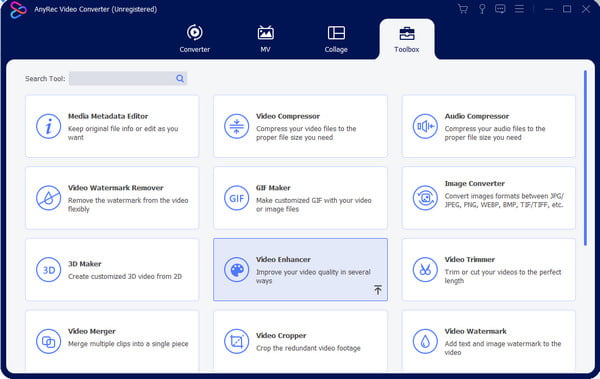
Pasul 2.Când apar opțiunile de îmbunătățire, bifați casetele de selectare ale soluției dorite. Puteți bifa toate opțiunile dacă este necesar. Meniul „Tăiați” vă va permite să tăiați sau să creați segmente dintr-o altă fereastră. Faceți clic pe butonul „Salvare” pentru a salva modificările.
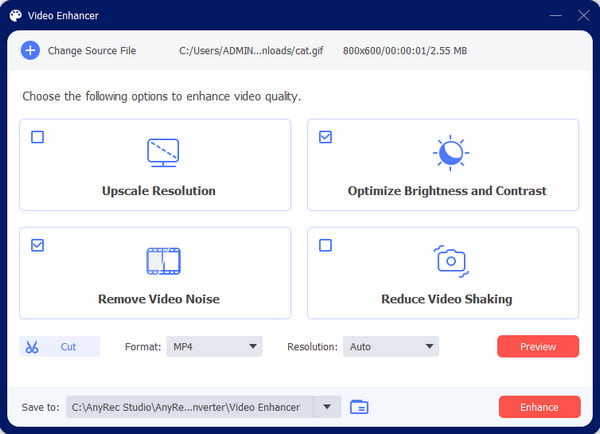
Pasul 3.Apoi, faceți clic pe butonul „Previzualizare” pentru a vedea primele zece secunde ale rezultatului. Odată mulțumit de rezultat, alegeți folderul desemnat din meniul „Salvare în”. Apoi, faceți clic pe butonul Îmbunătățire pentru a începe procesul. GIF-ul îmbunătățit va fi salvat în folderul pe care l-ați ales mai devreme.
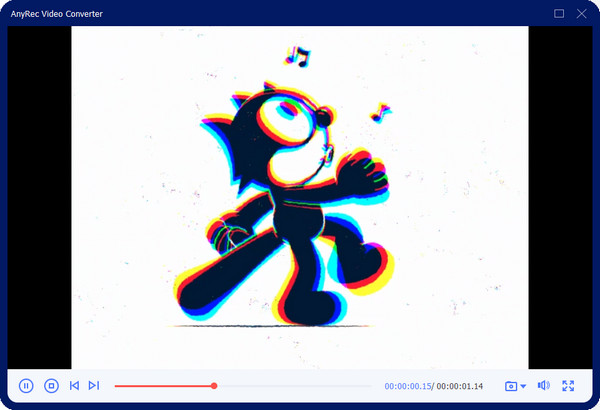
Partea 3: 3 moduri de a îmbunătăți calitatea GIF [Instrumente online]
Puteți crește calitatea GIF folosind instrumente online gratuite. Deoarece există multe instrumente de îmbunătățire GIF online, această parte a făcut o listă scurtă, recomandând cele mai bune instrumente pentru tine! Fără alte prelungiri, să vedem cum să le folosim.
1. Ezgif
Ezgif este un instrument popular pentru editare video și imagini. Oferă toate funcțiile de care ați putea avea nevoie pentru a crea GIF-uri, inclusiv redimensionarea, împărțirea, decuparea GIF-urilor online, și altele. În plus, acceptă editarea APNG, AVIF și WebP gratuit. Acest program online gratuit necesită o conexiune la internet stabilă pentru un proces de editare fără probleme.
Pasul 1.Vizitați Ezgif în browserul dvs. deschis. Pe site, faceți clic pe butonul „GIF Maker” din bara de instrumente de sus. Faceți clic pe butonul „Alegeți fișierul” din fereastra GIF Optimizer pentru a lansa folderul computerului și a încărca GIF-ul dorit. Faceți clic pe butonul „Încărcați” de pe pagina web pentru a importa fișierul.
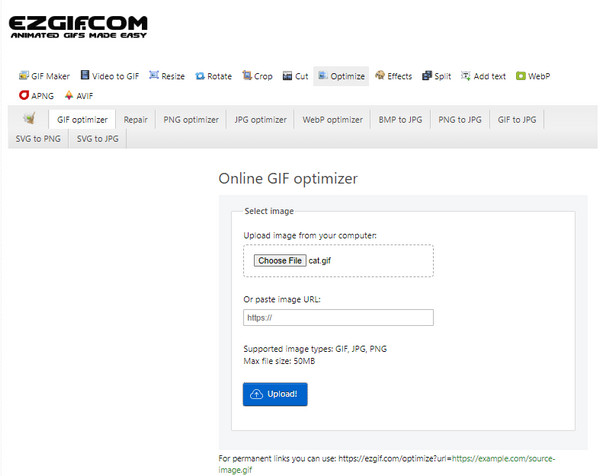
Pasul 2.Selectați metoda de optimizare din lista verticală. Există descrieri pentru fiecare opțiune din partea de jos a paginii. Faceți clic pe butonul „Optimizare GIF” pentru a aplica modificările. Ieșirea va apărea în partea de jos pentru comparație cu originalul. Salvați imaginea GIF îmbunătățită făcând clic pe butonul „Salvare”.
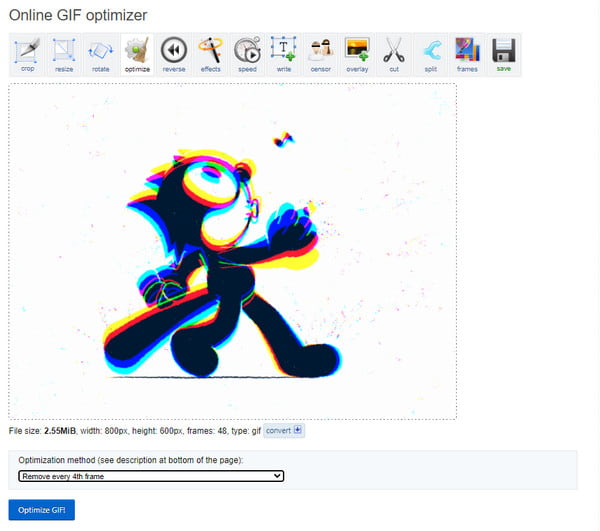
2. GIPHY
În loc să îmbunătățească GIF-urile, GIPHY oferă cele mai bune imagini de înaltă calitate. Este cunoscut pentru realizarea de GIF-uri discord, dar vă puteți descărca favoritele de pe platformă. Din cauza milioanelor de utilizatori, este imposibil să nu vezi GIF-urile pe care le cauți. Desigur, această metodă se aplică numai GIF-urilor inițiale din filme, cu excepția cazului în care vă creați propriul de la zero.
Pasul 1.Accesați site-ul web GIPHY și conectați-vă. Dacă nu aveți un cont, creați unul. Accesați pagina de pornire și căutați GIF-ul în bara de căutare. Puteți folosi cuvinte cheie precum editor, numele filmului etc.
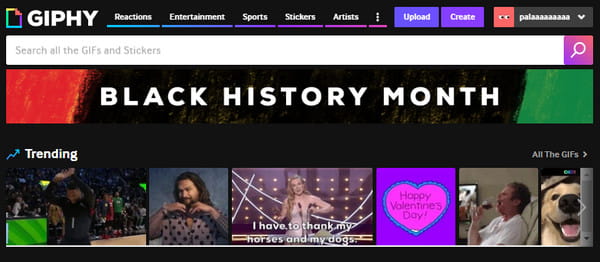
Pasul 2.Deschideți imaginea din rezultat și faceți clic dreapta pe ea. Alegeți opțiunea „Salvare imagine ca” din listă și redenumiți GIF-ul înainte de a face clic pe butonul „Salvare”. Dacă doriți să vă faceți GIF, faceți clic pe butonul „Creați” din colțul din dreapta sus al site-ului.
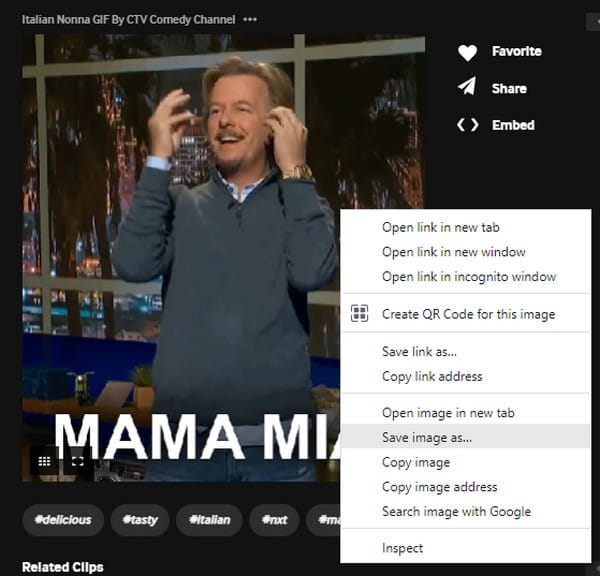
3. Tenor
O altă sursă pentru GIF-uri de înaltă calitate este Tenor. Inițial, Tenor a fost un motor de căutare GIF online de la Google. Are GIF-uri ca produse de top și puteți încărca și descărca diverse imagini animate de pe Android, iOS, macOS și multe altele. Dar, spre deosebire de GIPHY, tenor vă permite să descărcați GIF-uri de înaltă calitate fără a crea un cont.
Pasul 1.Căutați Tenor în browser și vizitați site-ul său web. Faceți clic pe butonul „Căutare” din partea de sus a paginii și introduceți cuvântul cheie.
Pasul 2.Faceți clic dreapta pe GIF-ul dorit și faceți clic pe butonul „Salvați imaginea ca” odată ce rezultatele revin. Faceți clic pe fișierul descărcat pentru a-l deschide într-un vizualizator de fotografii.
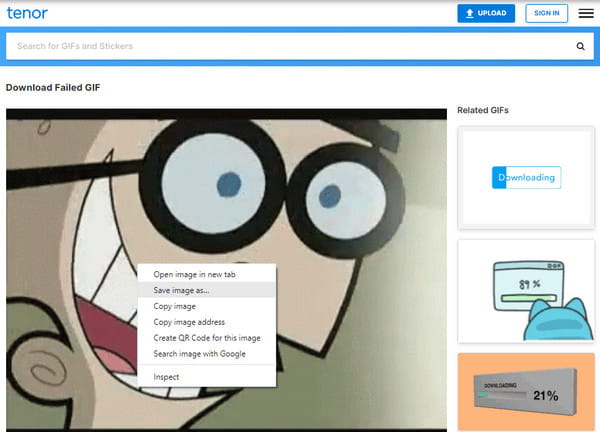
Partea 4: Întrebări frecvente despre îmbunătățirea GIF
-
1. Poate fi menținută calitatea GIF îmbunătățită atunci când este încărcat pe Twitter?
Nu. Twitter poate reduce calitatea unui fișier încărcat. Acest lucru este inevitabil și nu există nicio opțiune de a menține calitatea GIF. Cu toate acestea, puteți exporta GIF-uri mai mari de 500 până la 600 px. Platforma va scala imaginea și o va codifica la un bitrate scăzut.
-
2. Creșterea ratei de cadre pe GIF îmbunătățește calitatea?
Da. Un GIF are de obicei o rată de cadre mai mică între 15 și 24 FPS. Dar puteți îmbunătăți calitatea setând rata de cadre mai mare decât cea așteptată. Cu toate acestea, rețineți că fișierul poate consuma o cantitate mare de spațiu.
-
3. Pot crea un GIF îmbunătățit pe telefonul meu?
Da. Deschideți Camera pe dispozitiv și accesați Setări. Atingeți meniul Swipe Shutter și selectați opțiunea Creare GIF. Activați opțiunea Auto HDR pentru a captura la cea mai bună calitate. Începeți să capturați obiectul pentru a crea GIF, apoi salvați-l în galeria dvs.
Concluzie
Puteți concluziona că GIF nu este în mod natural de înaltă calitate, dar există instrumente pentru a optimiza calitatea. Mai mult, unele site-uri oferă GIF-uri încărcate care vă permit să economisiți pe computer cu o calitate decentă. AnyRec Video Converter îmbunătățește și calitatea GIF și face un GIF mai puțin neclar cu funcții simple. Încercați versiunea de probă gratuită și descoperiți funcții mai puternice.
Descărcare sigură
Descărcare sigură
